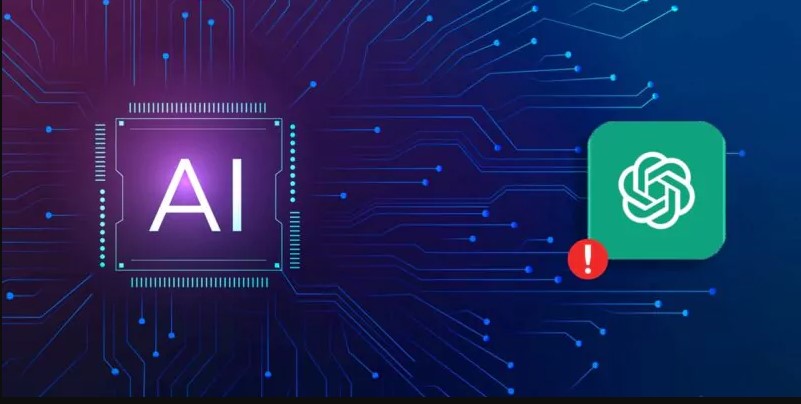ChatGPT, OpenAI tarafından geliştirilen bir AI dil modelidir. Popülaritesinin artmasıyla, giderek daha fazla insan chatbot’u keşfetmek istiyor.
Sistem sağlam olmasına rağmen, son zamanlarda birçok kullanıcı ChatGPT ile sohbet ederken bir ‘Ağ hatası’ aldı. Perspektif olarak, ‘Ağ hatası’ ile karşılaşıldığında, konuşmayı tamamen durdurur ve baştan başlamanız gerekir. Chatbot bir yanıtın ortasındayken de olabilir.
Sorunun genellikle Chatbot’tan çok uzun bir yanıt talep ettiğinizde ortaya çıktığı gözlemlenir. Aksi takdirde, İnternet bağlantınız, tarayıcınız, IP adresi blokeniz veya ChatGPT’ye erişmek isteyen çok fazla trafikle ilgili bir sorun da olabilir.
Neyse ki, tüm umudunuzu kaybetmeden ve yeniden başlamadan önce deneyebileceğiniz birkaç yöntem var.
1. İnternet Bağlantınızı Kontrol Edin
İlk ve en önemli ve muhtemelen en temel adım – ileri düzey adımlarla sorunu giderme zahmetine girmeden önce, İnternet’e bağlı olduğunuzdan emin olun.
Kontrol etmek için, bilgisayarınızdaki veya telefonunuzdaki ‘Wi-Fi’ logosuna tıklamanız ve ardından bir ağa bağlı olup olmadığınızı kontrol etmeniz yeterlidir.
Bağlı olmanıza rağmen hala bir ağ hatasıyla karşılaşıyorsanız, bağlantının sınırlı olmadığından emin olmak için üçüncü taraf bir web sitesine giderek İnternet hızınızı kontrol edin. Tercih ettiğiniz tarayıcıyı kullanarak www.speedtest.net veya www.fast.com adresine gidebilir ve hız testi yapabilirsiniz.
İnternet bağlantısı sorun değilse, düzeltmelere devam edin.
2. Uzun Yanıtlar İstemekten Kaçının
Daha önce belirtildiği gibi, sorun genellikle ChatGPT’den aşırı uzun bir yanıt talep ettiğinizde ortaya çıkar. Bu soruna basit bir geçici çözüm, sorgularınızı bölümler halinde göndermek olacaktır.
ChatGPT, önceki bir sorunun bağlamını koruduğu için, bu geçici çözüm, tüm sorguyu tek seferde göndermenin yanı sıra çalışmalıdır.
Bağlamda ifade etmek gerekirse, ChatGPT’nin belirli bir sonucu kodlamasına ve ardından tam da bu sonuç üzerinde bir eylem gerçekleştirmesine ihtiyacınız varsa, bunu yalnızca kodu istemeye ayırabilirsiniz ve bu bittiğinde, ondan aşağıdakileri yapmasını isteyebilirsiniz: üzerinde istenen eylem.
3. OpenAI Sunucu Durumunu Kontrol Edin
Yukarıdaki yöntem sorunu çözmediyse, ChatGPT sunucularında bir sorun olup olmadığını kontrol etmelisiniz. Kontrol etmek için OpenAI durum sayfasına gidin ve o gün herhangi bir hizmet kesintisi olup olmadığını kontrol edin.
Bir kesinti bildirilirse geliştiriciler sorunu çözene kadar bekleyin ve sunucular tekrar çevrimiçi olduğunda sorununuzu otomatik olarak çözecektir.
4. Tarayıcı Verilerini Temizle
Sunucular kapalı değilse ve siz de internete bağlıysanız, tarayıcınızda da bir sorun olabilir. Web sitelerini ziyaret ettiğinizde, bilgisayarınızda yerel olarak depolanan çok sayıda önbellek, çerez ve diğer web sitesi verileri vardır. Bu, web sitesini tekrar ziyaret ettiğinizde kullanılır; web sitelerinin tercihlerinizi hatırlamasını sağlar. Neyse ki, verileri temizlemek çok basit ve anlaşılır bir işlemdir.
Bir bilgisayarda Chrome tarayıcı sürecini gösteriyoruz, ancak adımlar diğer tarayıcılar için benzer. Microsoft Edge için aşağıdaki rehberimize göz atabilirsiniz.
- Chrome ana ekranından ‘üç nokta’ simgesini tıklayın ve ardından ‘Ayarlar’ seçeneğini seçin.
- Sol kenar çubuğundan ‘Gizlilik ve güvenlik’ sekmesine tıklayın.
- Ardından, ‘Tarama verilerini temizle’ seçeneğini tıklayın. Bu, ekranınıza bir bindirme penceresi getirecektir.
- Açılır menüyü tıklayın ve ‘Tüm zamanlar’ seçeneğini seçin. Ardından, ‘Çerezler ve diğer site verileri’ seçeneğiyle birlikte ‘Önbelleğe alınmış resimler ve dosyalar’ seçeneğini işaretleyin. Son olarak, devam etmek için ‘Verileri Temizle’ düğmesine tıklayın.
- Tarayıcıyı yeniden başlatın ve sorunun çözülüp çözülmediğini kontrol etmek için ChatGPT’yi yeniden yükleyin.
5. Bilgisayarınızda VPN’i Devre Dışı Bırakın
VPN kullanıyorsanız, İnternet bağlantısında da parazite neden olabilir. Suçlu VPN ise, tek yapmanız gereken onu bilgisayarınızda devre dışı bırakmak ve o kadar. Sorunlar çözülmeli.
- Başlat Menüsüne gidin ve ‘Ayarlar’ döşeme simgesine tıklayın.
- Sol kenar çubuğundan ‘Ağ ve internet’ seçeneğini tıklayın.
- İlerlemek için sağ kısımdan ‘VPN’ kutucuğuna tıklayın.
- Bağlı olduğunuz her VPN’de ‘Bağlantıyı Kes’ kutucuğuna tıklayın. Bağlantı kesildikten sonra web sitesini yeniden yükleyin ve sorunun çözülüp çözülmediğini kontrol edin.
6. Sorunu OpenAI’ye Bildirin
Yukarıda listelenen tüm düzeltmeleri denemenize rağmen hala ChatGPT’ye erişemiyorsanız, bildirilmemiş bir sorun olabilir.
Böyle bir sorunu çözmek için tercih ettiğiniz tarayıcıyı kullanarak help.openai.com adresine gidin. Bundan sonra, devam etmek için sol alt köşedeki kayan simgeye tıklayın.
Ardından, sorguyu arayabilir veya ekibe bir mesaj gönderebilirsiniz.
7. ChatGPT’yi Daha Sonra Kullanın
Şimdiye kadar her yöntemi denediyseniz, ancak tüm çabalarınız boşunaysa, bunun nedeni sunucuların trafiği sürdürmekle çok meşgul olması ve bu nedenle ara sıra ağ kesintisi yaşamanız olabilir.
Basit bir çözüm, bazı tuhaf saatlerde veya işlerin o kadar da yoğun olmadığı zamanlarda sohbet botuyla görüşmek olacaktır. Herkes AI chatbot’un neler yapabileceğini ilk elden deneyimlemek istediğinden, tüm sabrınızı toplayıp sıranızı beklemeniz gerekecek.